+7(977)629-49-60
Что такое RAID-массив: инструкция для новичков
RAID-массив — это технология, которая позволяет объединить несколько жестких дисков или SSD в одну систему для повышения производительности, надежности или того и другого одновременно. Если вы хотите ускорить работу компьютера, защитить данные от потери или просто оптимизировать хранение информации, RAID — отличное решение. В этой статье мы подробно разберем, что такое RAID, какие типы массивов бывают, и как настроить РЕЙД-массив на вашем компьютере.
Статью написали Александр Ремарк, мастер по ремонту компьютеров, ноутбуков и моноблоков сервисного центра RMS и его "нейро-бро"

1. Что такое RAID и зачем он нужен
RAID (Redundant Array of Independent Disks) — технология объединения нескольких дисков в один логический массив. Используется для:
Повышения производительности: Ускорение чтения, записи данных.
Увеличения надежности: Защита данных от потери в случае выхода диска из строя.
Оптимизации хранения: Эффективное использование дискового пространства.
РЕЙД применяется в серверах, рабочих станциях и даже домашних компьютерах, где важны скорость и безопасность данных.
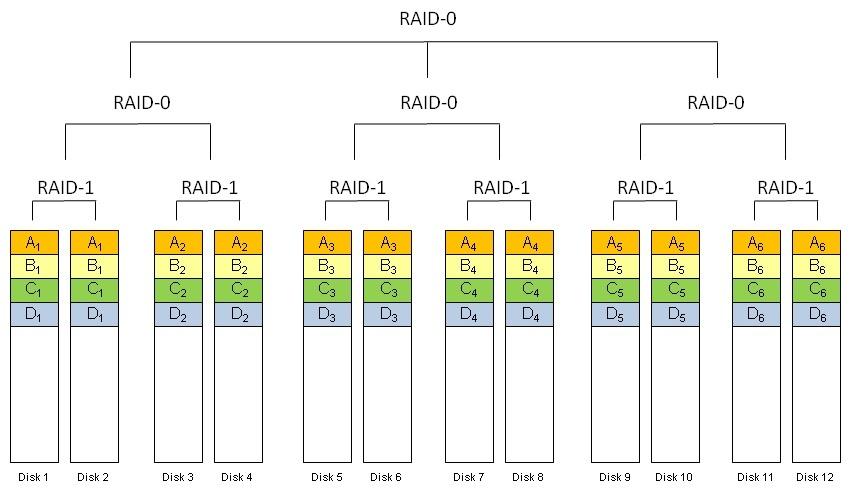
2. Типы RAID
Существует несколько типов РЕЙД-массивов, каждый из которых имеет свои особенности. Рассмотрим самые популярные:
RAID 0 (Striping)
Принцип работы: Данные разбиваются на блоки и записываются на несколько дисков одновременно.
Преимущества: Высокая скорость чтения и записи.
Недостатки: Нет избыточности. Если один диск выйдет из строя, все данные будут потеряны.
Использование: Для задач, где важна скорость (например, видеомонтаж или игры).
RAID 1 (Mirroring)
Принцип работы: Данные дублируются на двух дисках.
Преимущества: Высокая надежность. Если один диск выйдет из строя, данные сохранятся на втором.
Недостатки: Эффективный объем массива равен объему одного диска.
Использование: Для хранения важных данных (например, резервные копии).
RAID 5
Принцип работы: Данные и контрольные суммы (parity) распределяются по всем дискам массива.
Преимущества: Высокая надежность и эффективное использование дискового пространства.
Недостатки: Требуется минимум 3 диска. Скорость записи ниже, чем у РЕЙД 0.
Использование: Для серверов и рабочих станций, где важны и скорость, и надежность.
RAID 10 (1+0)
Принцип работы: Комбинация РЕЙД 1 и РЕЙД 0. Данные "зеркалятся" и распределяются по дискам.
Преимущества: Высокая скорость и надежность.
Недостатки: Требуется минимум 4 диска. Эффективный объем массива равен половине общего объема дисков.
Использование: Для задач, где критически важны и скорость, и безопасность данных.
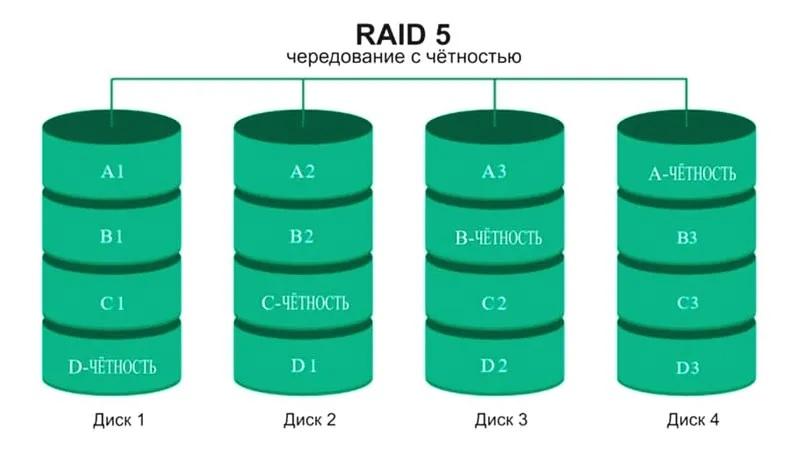
3. Пошаговая настройка RAID-массива
Шаг 1: Подготовка оборудования
Убедитесь, что у вас есть необходимое количество дисков (минимум 2 для RAID 0/1, 3 для RAID 5, 4 для RAID 10).
Проверьте, поддерживает ли ваша материнская плата РЕЙД. Если нет, потребуется РЕЙД-контроллер.
Подключите диски к компьютеру.
Шаг 2: Настройка RAID в BIOS/UEFI
Перезагрузите компьютер и войдите в BIOS/UEFI (обычно клавиша Del или F2).
Найдите раздел, связанный с настройкой РЕЙД (часто называется "Storage Configuration" или "SATA Mode").
Включите режим РЕЙД для SATA-контроллера.
Сохраните изменения и перезагрузите компьютер.
Шаг 3: Создание RAID-массива
После перезагрузки войдите в утилиту настройки РЕЙД (часто вызывается клавишей Ctrl+I или Ctrl+R).
Выберите опцию "Create RAID Volume".
Укажите тип РЕЙД (0, 1, 5, 10).
Выберите диски, которые будут входить в массив.
Настройте размер массива (если необходимо).
Подтвердите создание массива.
Шаг 4: Установка операционной системы
После создания РЕЙД-массива установите операционную систему, как на обычный диск.
Убедитесь, что драйверы РЕЙД установлены (если требуется).
4. Настройка RAID в Windows
Если вы хотите создать программный РЕЙД-массив в Windows, выполните следующие шаги:
Шаг 1: Подготовка дисков
Откройте "Управление дисками" (правой кнопкой мыши по "Этот компьютер" → "Управление" → "Управление дисками").
Преобразуйте диски в динамические (правой кнопкой мыши по диску → "Преобразовать в динамический диск").
Шаг 2: Создание RAID-массива
В "Управлении дисками" выберите диски, которые будут входить в массив.
Правой кнопкой мыши выберите "Создать чередующийся том" (RAID 0) или "Создать зеркальный том" (RAID 1).
Следуйте инструкциям мастера создания томов.
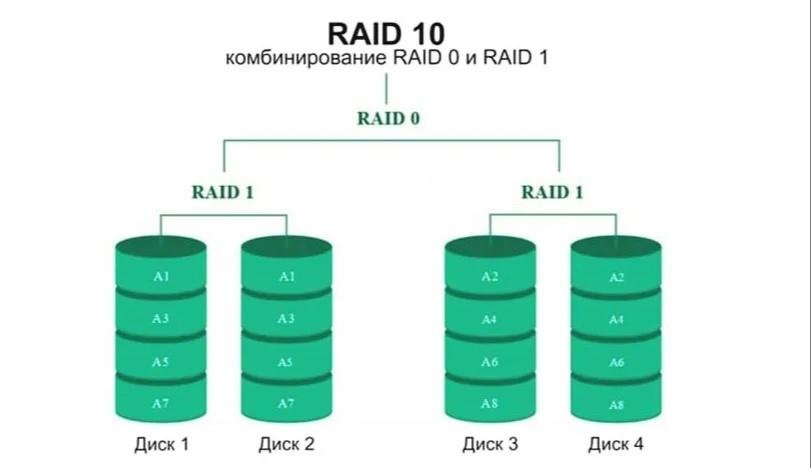
5. Советы по использованию RAID
Регулярно проверяйте состояние дисков: Используйте утилиты мониторинга (например, CrystalDiskInfo).
Создавайте резервные копии: РЕЙД не заменяет резервное копирование!
Используйте SSD для РЕЙД 0: Значительно повысит производительность.
Обновляйте прошивку РЕЙД-контроллера: Улучшит стабильность, производительность.
Настройка РЕЙД-массива — мощный инструмент повышения производительности и надежности вашей системы. Следуя руководству получится легко настроить РЕЙД-массив. Попробуйте.
Статья на тему: Как настроить RAID-массив: инструкция для новичков | RMS. Что такое RAID-массив, зачем он нужен, типы RAID, пошаговая настройка для Windows, советы по использованию. Пошаговая инструкция RMS (Что такое RAID-массив: инструкция для новичков)
Благодарю за прочтение, всех благ!